Použijte Finder pro přístup k zálohám FileVault na Time Machine
Time Machine společnosti Apple používá k obnovení zálohovaných souborů a složek na Macu pohodlné rozhraní, ale co se stane, když se soubor, který chcete obnovit, nachází v zálohovaném obrazu FileVault?
Zde uvedené informace byly ověřeny v macOS verze 10.15 (Catalina), ale obecně platí i pro jiné verze macOS.
O FileVault
FileVault je program pro šifrování disku na počítačích Mac. S ním můžete šifrovat složky a chránit je heslem.
Jednotlivé soubory a složky v zašifrovaném obrazu FileVault jsou uzamčeny a nelze k nim přistupovat pomocí Stroj času. Apple však poskytuje další aplikaci, která má přístup k datům FileVault: Nálezce. Nejedná se o zadní vrátka, která umožní přístup k šifrovaným souborům jen tak komukoli. Stále potřebujete znát heslo uživatelského účtu, abyste získali přístup k souborům, ale poskytuje způsob obnovit jeden soubor nebo skupinu souborů, aniž byste museli provést úplnou obnovu ze stroje Time Machine záloha.
Ne příliš tajnou částí tohoto tipu je, že Time Machine zkopíruje pouze zašifrovaný řídký obrázek balíčku, který je vaší domovskou složkou FileVault. Pomocí Finderu můžete procházet zálohovanou složku, poklepat na zašifrovaný obraz, zadat heslo a obraz se připojí. Poté můžete najít požadovaný soubor a přetáhnout jej na plochu nebo do jiného umístění.
Použití Finderu pro přístup k zálohám FileVault
Zde je návod, jak otevřít zálohu FileVault:
Otevřete a Nálezce okno na Macu kliknutím na Nálezce ikonu na doku nebo pomocí klávesové zkratky Command + N.
-
Klikněte na disk, který používáte pro zálohy Time Machine v levém panelu Nálezce okno.
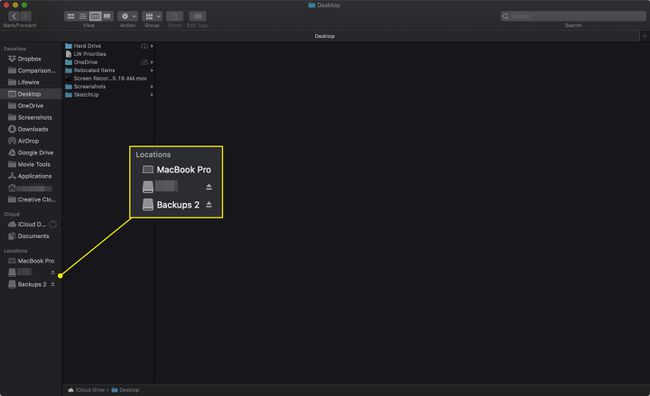
-
Otevři Backups.backupdb a poté složku, která má název vašeho počítače. V posledně jmenovaném je seznam složek s daty a časy.
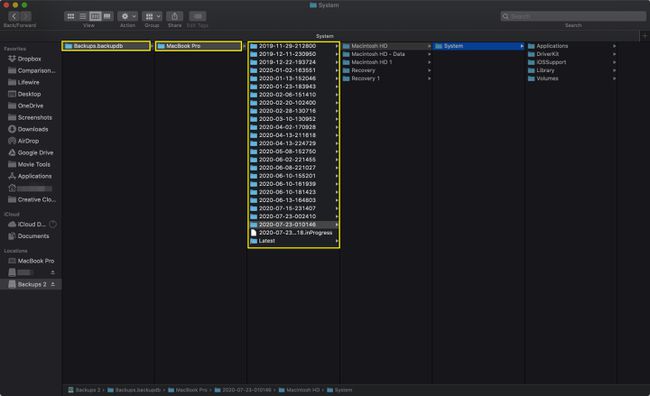
Otevřete složku, která odpovídá datu zálohy souboru, který chcete obnovit.
Zobrazí se další složka pojmenovaná po vašem počítači. Otevřete toto. V této složce je znázorněn celý váš Mac v době vytvoření zálohy.
Použijte Nálezce k procházení domovské složky uživatelského účtu, obvykle touto cestou: Název počítače > Uživatelé > uživatelské jméno. Uvnitř je soubor s názvem uživatelské jméno.sparsebundle. Toto je kopie vašeho souboru chráněného FileVault Uživatelský účet.
Dvakrát klikněte na uživatelské jméno.sparsebundle soubor.
Zadejte heslo uživatelského účtu pro připojení a dešifrování souboru obrazu.
Použijte prohlížeč k procházení obrázku FileVault, jako by to byla jakákoli jiná složka na vašem Macu. Vyhledejte soubory nebo složky, které chcete obnovit, a přetáhněte je na plochu nebo do jiného umístění.
Po dokončení kopírování požadovaných souborů se nezapomeňte odhlásit nebo odpojit uživatelské jméno.sparsebundle obraz.
